Cách chỉnh camera khi gọi video Zalo đơn giản nhất
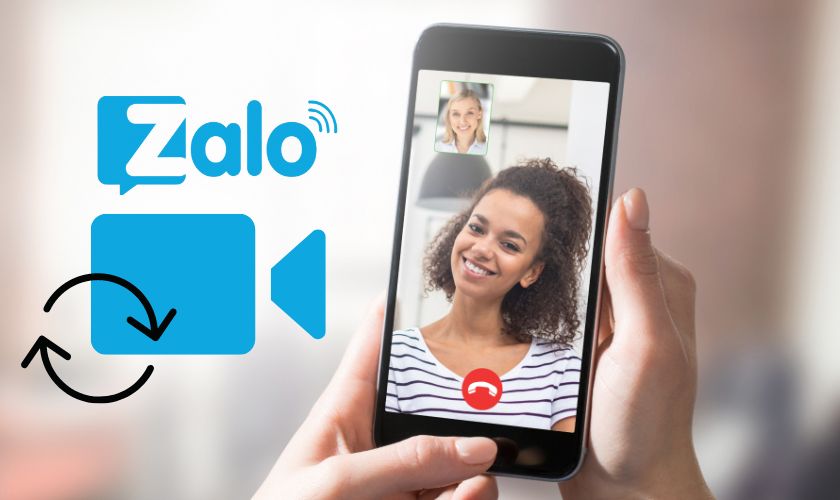
Cách chỉnh camera khi gọi video Zalo để nói chuyện với bạn bè, bạn đã biết chưa? Đây là tính năng sẽ giúp bạn tự tin hơn khi gọi nói chuyện với ai đó. Đừng qua mẹo chỉnh camera khi video call trên Zalo mà ai cũng có thể làm trong bài viết này.
Lợi ích nếu biết cách chỉnh camera khi gọi video Zalo
Zalo là một trong những mạng xã hội được sử dụng nhiều nhất ở Việt Nam. Ứng dụng Zalo cung cấp cho người dùng tham gia video call được sử dụng tính năng làm đẹp trong cuộc gọi. Tính năng này được sinh ra nhằm đáp ứng nhu cầu người sử dụng, giúp họ tự tin và thoải mái hơn trong các cuộc gọi.

Do đó, có rất nhiều người dùng quan tâm về cách để chỉnh camera khi gọi video Zalo. Dưới đây chính là những lợi ích khiến cho tính năng này được quan tâm đến như vậy:
- Có thể tùy chỉnh cài đặt camera như màu sắc, độ sáng và độ tương phản, hiển thị rõ nét.
- Các Filter sẽ giúp bạn trở nên xinh đẹp, tự tin khi nói chuyện với người khác.
- Có những Filter ngộ nghĩnh làm cho không khí cuộc gọi trở nên hài hước, sôi động.
- Tạo được thêm các nội dung trò chuyện khiến bạn trở nên thân thiện trong các mối quan hệ.
Hướng dẫn gọi video call trên Zalo
Để học cách chỉnh camera khi gọi video Zalo, trước tiên bạn phải biết cách để tham gia vào cuộc gọi này. Sau đây, chúng tôi sẽ hướng dẫn những bước để gọi video call trên Zalo cho bạn bè bằng điện thoại và máy tính.
Gọi trên điện thoại
Mọi người thường sử dụng điện thoại khi gọi video call với nhau. Điều này giúp bạn vừa có thể dễ dàng di chuyển nhưng không lo bỏ lỡ cuộc trò chuyện nào hết. Muốn sử dụng video call Zalo trên điện thoại, bạn chỉ cần thực hiện các thao tác sau:
1: Hãy vào ứng dụng Zalo trên điện thoại.
2: Tiếp theo, chọn một đối tượng hoặc nhóm mà bạn muốn gọi video call.
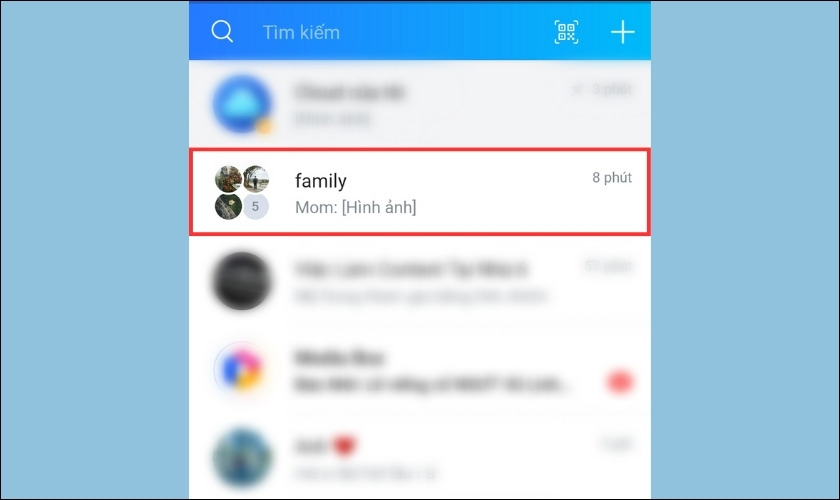
3: Cuối cùng, nhấn vào biểu tượng máy quay ở trên góc phải màn hình và chờ đối phương bên kia bắt máy là xong.
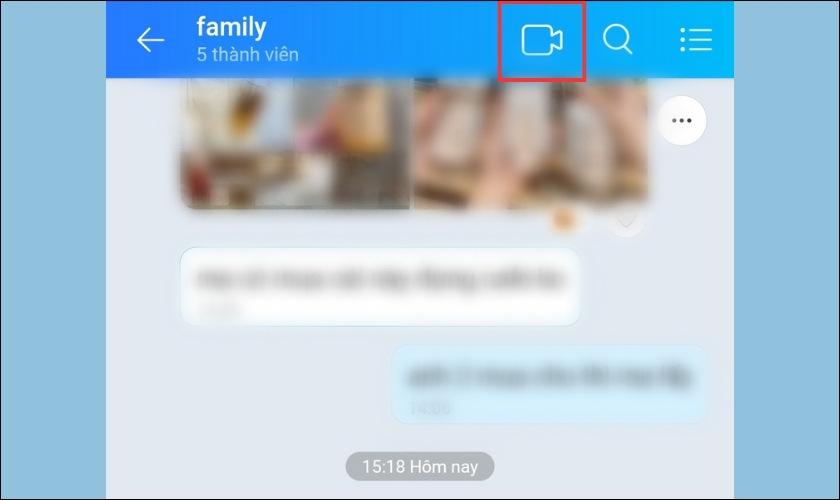
Rất đơn giản là bạn đã có thể gọi video call ngay trên điện thoại, vừa thuận tiện vừa dễ thực hiện. Nếu bạn muốn gọi trên máy tính, hãy xem qua phần tiếp theo nhé!
Gọi trên máy tính
Nếu bạn là nhân viên văn phòng, ít sử dụng điện thoại hoặc bạn cần tham gia buổi họp online. Vậy thì, bạn cần phải biết cách gọi video call Zalo ngay trên máy tính. Hãy làm theo các bước sau đây:
1: Bạn truy cập vào ứng dụng Zalo trên máy tính.
2: Cũng như gọi trên điện thoại, chọn một đối tượng hoặc nhóm mà bạn muốn gọi video call.

3: Sau đó, nhấn vào biểu tượng máy quay ở trên góc phải.
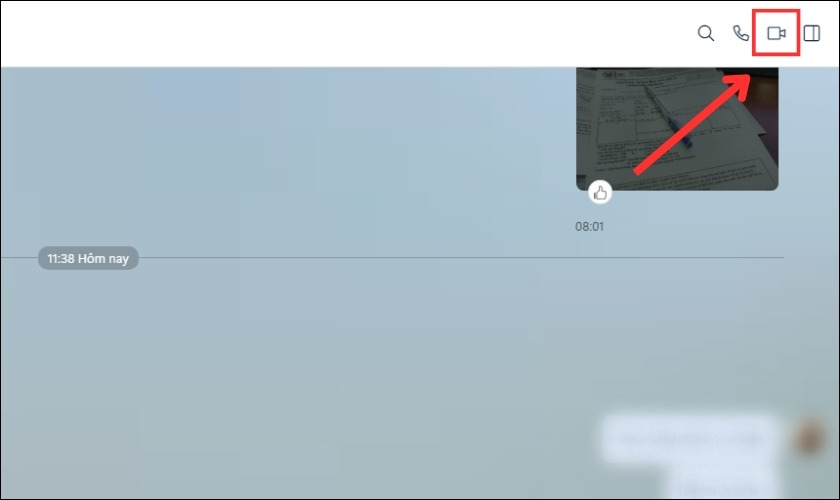
Vậy là bạn đã biết gọi video call như thế nào trên Zalo. Hãy xem tiếp bài viết này, những nội dung quan trọng và bổ ích chúng tôi sẽ hướng dẫn ở những phần tiếp theo.
Cách chỉnh camera khi gọi video Zalo trên điện thoại
Lưu ý: Sau nhiều lần cập nhật thì Zalo không còn giữ chức năng làm đẹp cho cuộc gọi nữa. Nếu điện thoại Android của bạn vẫn còn sử dụng phiên bản cũ, bạn hãy thử bật làm đẹp cho Zalo nhé!
Cách chỉnh chế độ làm đẹp camera khi gọi video Zalo chỉ thực hiện được trên điện thoại chạy hệ điều hành Android. Để bật chức năng làm đẹp này, bạn hãy thực hiện như sau:
1: Nhấn vào mục Cài đặt của điện thoại. Sau đó, lướt xuống và chọn Cài đặt khác.
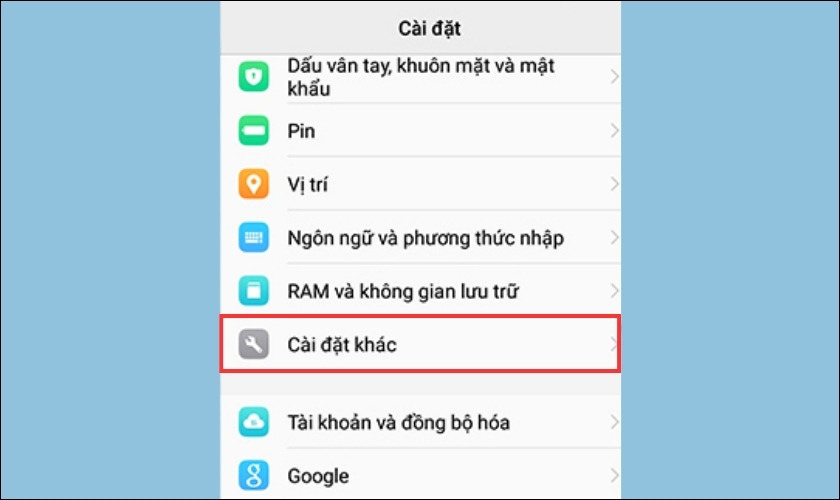
2: Tiếp theo, bạn hãy chọn Khuôn mặt đẹp cho cuộc gọi video.
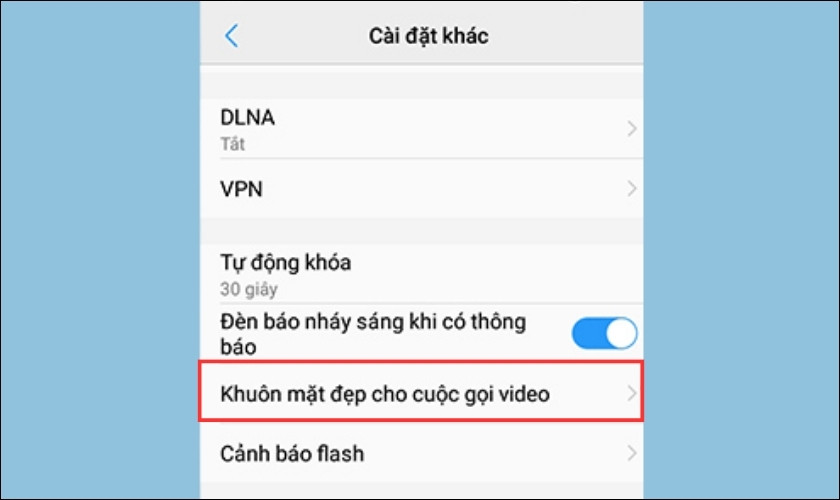
3: Lúc này, màn hình sẽ hiển thị danh sách các ứng dụng. Bạn chỉ cần nhấn nút bật cho Zalo là đã hoàn thành xong.
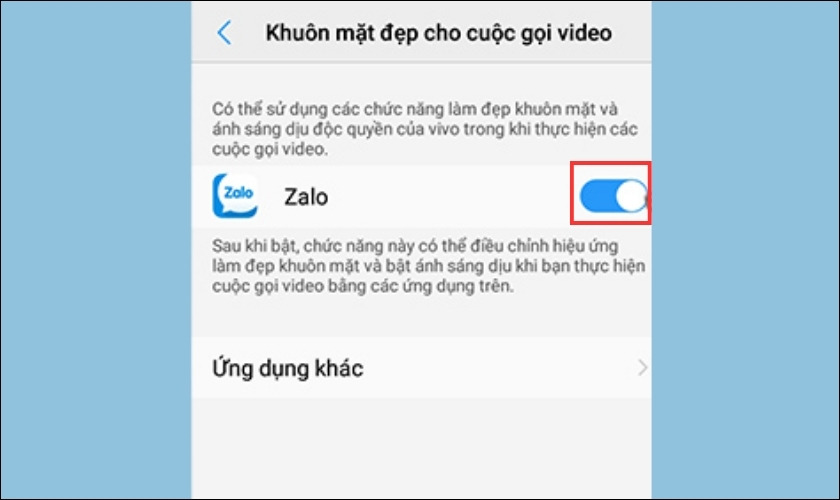
Nếu điện thoại của bạn đã cập nhật lên phiên bản mới, vậy thì bạn sẽ không thể cài đặt tính năng này. Thế nhưng, bạn đừng lo vì trong video call của Zalo vẫn còn nhiều tính năng thú vị khác dành cho cả Android và iOS. Bạn có thể tham khảo các chức năng khác trong cuộc gọi như:
- Bật/Tắt camera:
Trong trường hợp nào đó bạn không tiện mở camera thì bạn hãy áp dụng cách làm này. Bạn chỉ cần chạm 1 nút tắt hoặc mở camera. Như vậy sẽ giúp cho cuộc gọi giữa 2 người thoải mái hơn.
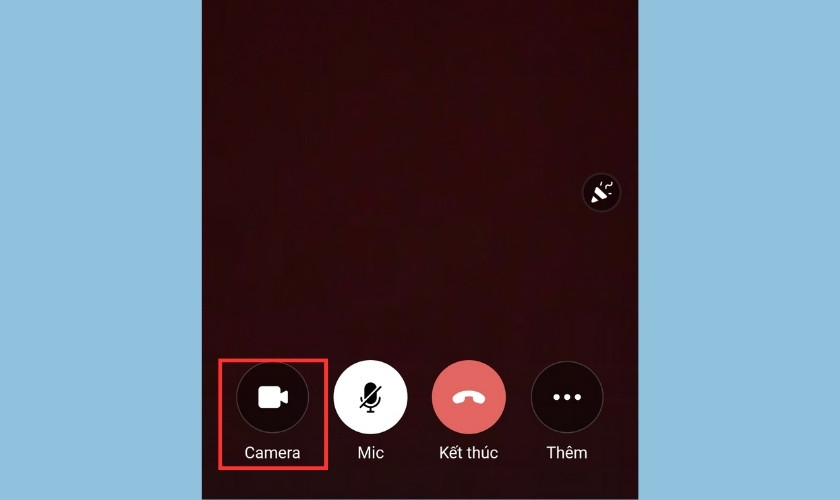
- Chuyển đổi hướng của camera:
Khi bạn muốn quay điều gì đó bằng camera sau để đối phương nhìn thấy. Hãy sử dụng nút có biểu tượng chuyển đổi như hình minh họa dưới đây.
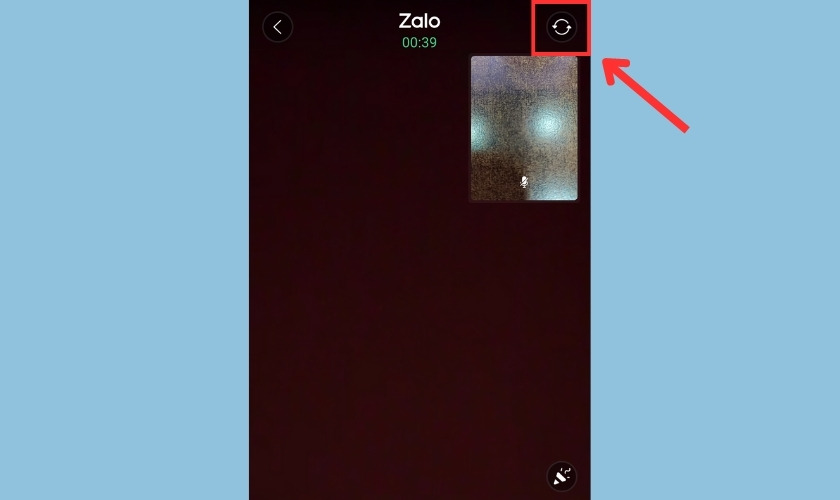
- Thả Sticker trong cuộc gọi:
Những Sticker đáng yêu giúp cuộc gọi của bạn không bị nhàm chán. Muốn thả Sticker cho đối phương, bạn hãy chạm vào màn hình và làm theo các bước sau:
1: Nhấn vào biểu tượng bắn pháo ở giữa bên phải màn hình, rồi nhấn tiếp vào biểu tượng nhãn dán.
2: Một loạt danh sách Sticker sẽ hiện ra bên dưới màn hình. Bạn chỉ cần nhấn vào Sticker là nó sẽ xuất hiện trên màn hình của bạn và đối phương.
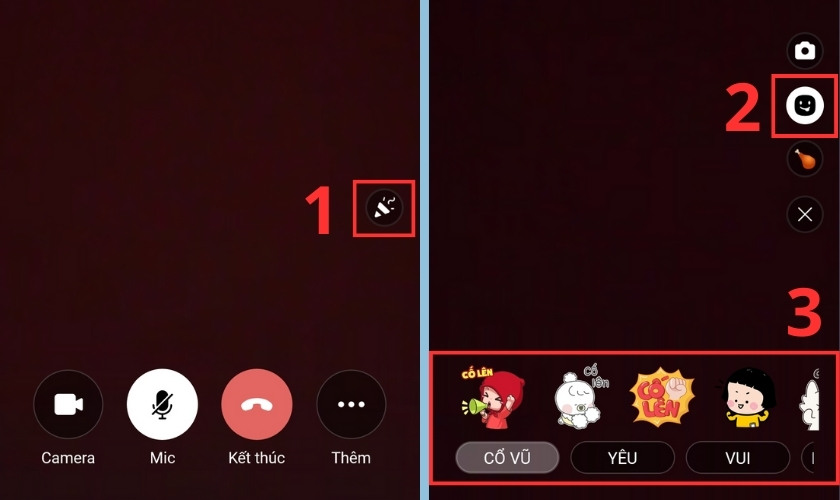
Cách chỉnh camera khi gọi video Zalo vô cùng đơn giản, chỉ cần bạn làm theo hướng dẫn trên là có thể làm được. Từ giờ mỗi khi gọi ai đó bạn sẽ không còn cảm thấy lúng túng với camera nữa.
Vậy là bạn đã biết cách chỉnh camera khi gọi video trên Zalo cũng như các chức năng khác hỗ trợ trong cuộc gọi. Hy vọng bài viết này sẽ giúp bạn trò chuyện vui vẻ với bạn bè hơn. Hãy nhấn nút chia sẻ để nhiều người được biết đến thông tin này nhé!






